Apple MGYE2FD/A, MGGQ2FD/A, MGY92FD/A, MGP32FD/A, MGNV2FD/A User guide [de]
...
iPod nano Benutzerhandbuch
Inhalt
4 Kapitel 1: Der iPod nano im Überblick
4iPod nano – Überblick
5Zubehör
5Der Home-Bildschirm
6Symbole in der Statusleiste
7Kapitel 2: Einführung
7Einrichten des iPod nano
9 Kapitel 3: Grundlagen
9 Verwenden der Multi-Touch-Funktion
11 Festlegen von Einstellungen
13Verbinden und Trennen des iPod nano
14Informationen zur Batterie
16 Konfigurieren der iTunes-Synchronisierung
19 Kapitel 4: Musik und andere Audiodateien
19 Abspielen von Musik
22 Abspielen von Podcasts, Hörbüchern und iTunes U-Sammlungen 25 Erstellen von Wiedergabelisten auf dem iPod nano
28 Anpassen der Lautstärke
30 Kapitel 5: Videos
30Hinzufügen von Videos auf dem iPod nano
30Wiedergeben von Videos auf dem iPod nano
31Wiedergeben von ausgeliehenen Filmen
33 Kapitel 6: FM-Radiosendungen
33Anhören von FM-Radiosendungen
34Anhalten von Live-Radiosendungen
35Finden lokaler Sender und Festlegen von Favoriten
36Kennzeichnen von Musiktiteln für Hörprobe und Kauf
36Festlegen Ihrer Radioregion
38 Kapitel 7: Fitness
38Festlegen der Fitnesseinstellungen
39Schrittzählung
40Erstellen von Trainingseinheiten mit Musik
42Kalibrieren des iPod nano
42Anzeigen und Verwalten von Fitnessdaten
2
44 Kapitel 8: Fotos
44 Anzeigen von Fotos auf dem iPod nano
46 Synchronisieren von Fotos
49 Kapitel 9: Uhr
49Anpassen der Uhr
50Verwenden der Stoppuhr
51Verwenden des Timers
53 Kapitel 10: Sprachmemos
53Aufzeichnen von Sprachmemos
54Abspielen von Sprachaufnahmen
55Verwalten der Aufnahmen
56Kapitel 11: Bedienungshilfen
56Funktionen der Bedienungshilfen
56Verwenden von VoiceOver
59Festlegen der Funktion„Mono-Audio“
59Umkehren der Farben auf dem Bildschirm
59Schnelles Aktivieren der Funktionen für die Bedienungshilfen
60 Kapitel 12: EarPods und Bluetooth-Zubehör
60 Verwenden der Apple EarPods
60Verwenden der Apple EarPods mit Fernbedienung und Mikrofon
61Anschließen von Bluetooth-Zubehör
63Wechseln zwischen Audioausgabegeräten
64Kapitel 13: Tipps und Fehlerbeseitigung
64Allgemeine Vorschläge
68Aktualisieren und Wiederherstellen der iPod-Software
70 Kapitel 14: Sicherheit und Handhabung
70 Wichtige Sicherheitsinformationen
72 Wichtige Informationen zur Handhabung
74Kapitel 15: Weitere Informationen, Service und Support
75Regulatory Compliance Information
Inhalt |
3 |
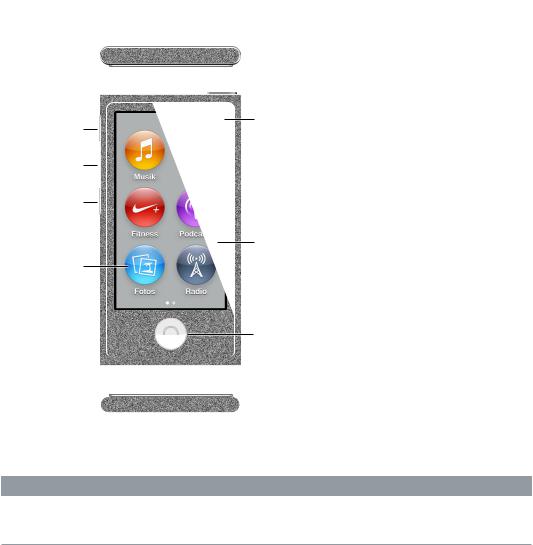
Der iPod nano im Überblick |
1 |
|
|
iPod nano – Überblick |
|
 Standby-Taste
Standby-Taste
Statusleiste
Lauter
Start/Pause
Leiser
Multi-Touch-Bildschirm
Symbole für
Menü und App
Home-Taste
Kopfhöreranschluss 

 Lightning-Anschluss
Lightning-Anschluss
Funktion
Ein-/Ausschalten der Bildschirm anzeige, während Sie Musik oder andere Audiodateien anhören
Aktion
Drücken Sie die Standby-Taste.
Ausschalten des iPod nano oder |
Halten Sie die Standby-Taste einige Sekunden lang gedrückt. |
|
erneutes Einschalten |
|
|
|
|
|
Anpassen der Lautstärke, |
Drücken Sie die Taste„Lauter“ oder„Leiser“. |
|
während Sie Musik oder andere |
Diese Tasten steuern auch die Lautstärke für Warnmeldungen und |
|
Medien anhören |
||
andere Töne. |
||
|
||
|
|
|
Starten oder Unterbrechen der |
Drücken Sie die Start/Pause-Taste. |
|
Audiowiedergabe: |
|
|
|
|
4
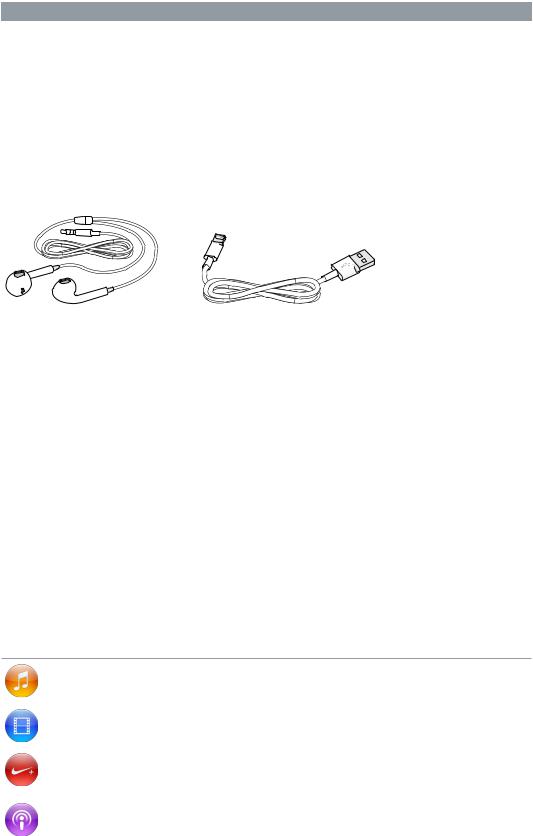
Funktion |
Aktion |
Wechseln zur nächsten |
Drücken Sie die Start/Pause-Taste zweimal. |
Audiospur |
|
|
|
Wechseln zur nächsten |
Drücken Sie die Start/Pause-Taste dreimal. |
Audiospur |
|
|
|
Zurückkehren zum |
Drücken Sie die Home-Taste |
Home-Bildschirm |
|
|
|
Zubehör
Das folgende Zubehör ist im Lieferumfang des iPod nano enthalten:
Apple EarPods |
Lightning-auf-USB-Kabel |
Verwenden Sie das Lightning-auf-USB-Kabel zum Anschluss des iPod nano an Ihren Computer, um Inhalte zu synchronisieren und die Batterie aufzuladen. Sie können dieses Kabel auch mit dem Apple USB Power Adapter (separat erhältlich) verwenden.
Verwenden Sie die Apple EarPods, um Musik, Hörbücher und Podcasts anzuhören. Ferner fungieren die EarPods als Antenne zum Anhören von Radiosendungen.
Information zum Verwenden des Zubehörs mit dem iPod nano, einschließlich optionaler
Headsets und Bluetooth®-Geräte finden Sie in Kapitel 12, EarPods und Bluetooth-Zubehör, auf Seite 60.
Der Home-Bildschirm
Nach dem Einschalten des iPod nano wird der Home-Bildschirm angezeigt. Tippen Sie zum
Öffnen im Home-Bildschirm auf ein Symbol und verwenden Sie zum Navigieren die entsprechenden Gesten (vgl. Verwenden der Multi-Touch-Funktion auf Seite 9).
Wenn Sie den iPod nano zum ersten Mal einschalten, sehen Sie folgende Symbole auf dem Home-Bildschirm:
Titel |
Bietet schnellen Zugriff auf Ihre Musiktitel und andere Audioinhalte |
|
sortiert nach Wiedergabelisten, Songs uvm. |
|
|
Videos |
Bietet schnellen Zugriff auf Ihre Filme und Videos, sortiert nach Typ. |
|
|
Fitness |
Öffnet die Funktion„Fitness“, mit der Sie Ihre Schritte beim Gehen |
|
oder Laufen zählen und die Trainingszeit, Strecke, Tempo und ver- |
|
brauchte Kalorien beim Training aufzeichnen können. |
|
|
Podcasts |
Listet die mit Ihrer iTunes-Mediathek synchronisierten Podcasts auf. |
|
|
Kapitel 1 Der iPod nano im Überblick |
5 |

Fotos |
Zeigt die mit Ihrem Computer synchronisierten Fotos an. |
|
|
Radio |
Öffnet das FM-Radio, wenn Sie EarPods oder Kopfhörer an den |
|
iPod nano anschließen. |
|
|
Streichen Sie nach links, um auf einem zweiten Bildschirm diese weiteren Symbole anzuzeigen:
Uhr |
Öffnet die Uhr, die Stoppuhr und den Timer. |
|
|
Einstellungen |
Öffnet die Einstellungen für den iPod nano und viele |
|
seiner Funktionen. |
|
|
Hörbücher |
Listet die mit Ihrer iTunes-Mediathek synchronisierten Hörbücher auf |
|
(und wird nicht angezeigt, wenn keine Hörbücher vorhanden sind). |
|
|
iTunes U |
Listet die mit Ihrer iTunes-Mediathek synchronisierten |
|
iTunes U-Sammlungen auf (und wird nicht angezeigt, wenn |
|
keine Sammlungen vorhanden sind). |
|
|
Sprachmemos |
Öffnet die Bedienelemente zum Aufzeichnen und Verwalten von |
|
Sprachmemos. Diese Bedienelemente sind nur sichtbar, wenn ein |
|
Mikrofon am iPod nano angeschlossen ist oder wenn sich auf dem |
|
iPod nano bereits aufgezeichnete Sprachmemos befinden. |
|
|
Symbole in der Statusleiste
Die Symbole in der Statusleiste oben im Bildschirm stellen Informationen über den iPod nano bereit:
Zeigt, dass Bluetooth aktiviert, jedoch nicht mit einem Bluetooth-Gerät verbunden oder daran geschlossen ist, oder dass das Gerät sich außer Reichweite befindet oder ausgeschaltet ist.
oder |
Zeigt, dass Bluetooth aktiviert und mit einem Bluetooth-Gerät verbunden ist. Die Farbe wird |
|
durch die aktuelle Farbe der Statusleiste bestimmt. |
||
|
Zeigt, dass das Radio verwendet wird.
Zeigt, dass ein Musiktitel, ein Podcast, ein Hörbuch oder eine iTunes U-Folge wiedergegeben wird.
Zeigt, dass ein Musiktitel, ein Podcast, ein Hörbuch, eine iTunes U-Folge oder eine
Radiosendung gestoppt wurde.
Zählt die Schritte.
Zeigt den Batterieladezustand oder den Status des Aufladevorgangs an.
Kapitel 1 Der iPod nano im Überblick |
6 |
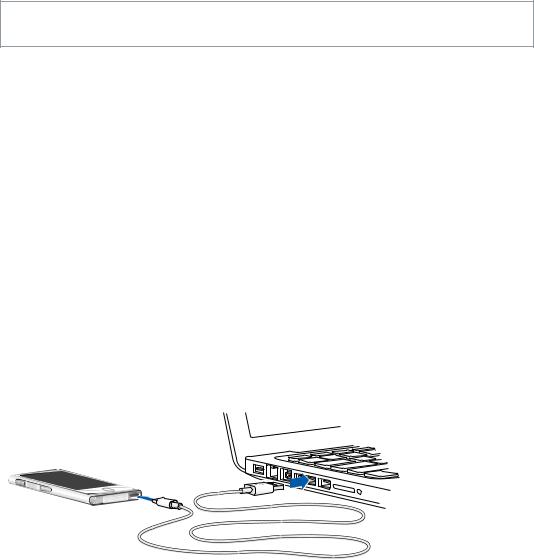
Einführung |
2 |
|
·ACHTUNG: Bitte lesen Sie vor dem Verwenden des iPod nano die Informationen unter Wichtige Sicherheitsinformationen auf Seite 70, um Verletzungen und Beschädigungen zu vermeiden.
Einrichten des iPod nano
Konfigurieren Sie den iPod nano mithilfe von iTunes auf Ihrem Computer.Während der Konfiguration können Sie einen iTunes Store-Account einrichten oder einen bestehenden
Account angeben. (Der iTunes Store ist möglicherweise nicht in allen Ländern oder Regionen verfügbar.) Die Seriennummer des angeschlossenen iPod nano wird von iTunes für den Fall angezeigt und erfasst, dass Sie sie einmal benötigen.
Zum Verwenden des iPod nano benötigen Sie einen Mac oder PC mit einem High-Power- USB 2.0- oder USB 3.0-Anschluss und eines der folgenden Betriebssysteme:
••
••
OS X 10.7.5 oder neuer
Windows 8 oder neuer, Windows 7, 32-Bit-Version von Windows Vista (mit Windows Service Pack 3 oder neuer)
iPod nano einrichten
1Laden und installieren Sie die neuste Version von iTunes von folgender Website: www.itunes. com/de/downloads. Sie benötigen iTunes 12.1.1 oder neuer.
2Verbinden Sie den iPod nano mit dem USB-Anschluss Ihres Mac oder PCs und verwenden Sie dazu das mit dem iPod nano gelieferte Kabel.
3Befolgen Sie die in iTunes angezeigten Anleitungen, um den iPod nano zu registrieren und mit den Musiktiteln aus Ihrer iTunes-Mediathek zu synchronisieren.
Informationen zum Verwenden des iPod nano-Assistenten finden Sie unter Konfigurieren der iTunes-Synchronisierung auf Seite 16.
Wird der iPod nano mit Ihrem Computer synchronisiert, wird auf dem iPod nano die Meldung „Synchronisieren“ angezeigt. Sobald die Synchronisierung abgeschlossen ist, zeigt iTunes die Meldung„Synchronisierung des iPod abgeschlossen“ an.
7
4Optimale Ergebnisse erzielen Sie, wenn Sie die Batterie beim erstmaligen Verwenden des
iPod nano mindestens drei Stunden lang aufladen bzw. so lange aufladen, bis das Batteriesymbol anzeigt, dass die Batterie vollständig aufgeladen ist.
Ist der iPod nano am USB-Anschluss angeschlossen, wird die Batterie nicht aufgeladen, wenn der
Computer ausgeschaltet ist oder sich im Ruhezustand befindet.
Sie können den iPod nano vom Computer trennen, bevor die Batterie vollständig aufgeladen ist, und die Synchronisierung während des Ladevorgangs starten.Weitere Informationen finden Sie unter Informationen zur Batterie auf Seite 14.
5Trennen Sie die Kabelverbindung zum iPod nano, wenn Sie fertig sind.
Trennen Sie den iPod nano nicht, während die Meldung„Verbunden“ oder„Synchronisieren“ angezeigt wird. Wenn eine dieser Meldungen angezeigt wird, müssen Sie den iPod nano vor dem Trennen vom Computer auswerfen, um eine Beschädigung der Dateien auf dem iPod nano zu vermeiden.
Weitere Informationen zum sicheren Trennen des iPod nano finden Sie unter auf Seite 13.
Kapitel 2 Einführung |
8 |
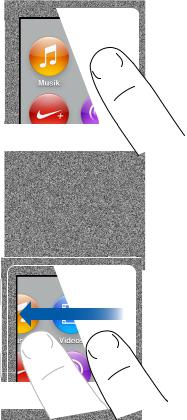
Grundlagen |
3 |
|
Sie steuern den iPod nano mit Gesten auf dem Multi-Touch-Bildschirm, mit den Tasten oben und an der Seite des iPod nano und mit den Steuerelementen an kompatiblem Zubehör. Sie können den iPod nano mithilfe von Einstellungen anpassen und ihn mithilfe von iTunes mit Ihrem Computer synchronisieren. Im Folgenden erfahren Sie, wie Sie den iPod nano korrekt anschlie-
ßen, die Verbindung trennen, die Batterie aufladen und Batteriestrom sparen.
Verwenden der Multi-Touch-Funktion
Der Multi-Touch-Bildschirm und einfache Fingerbewegungen (Gesten) machen das Verwenden des iPod nano sehr einfach.
Tippen und Doppeltippen
Durch Tippen können Sie ein Symbol öffnen oder ein Objekt in einem Menü oder einer Liste auswählen. Tippen Sie zweimal auf ein Foto, um es schnell zu vergrößern. Durch erneutes Doppeltippen können Sie das Foto schnell wieder verkleinern. Beim Ansehen eines Videos können Sie durch Doppeltippen die Anzeige des Videos auf dem Bildschirm ändern.
Streichen mit dem Finger
Streichen Sie mit dem Finger nach links oder rechts, um zum nächsten oder vorherigen Bildschirm zu gelangen.
9
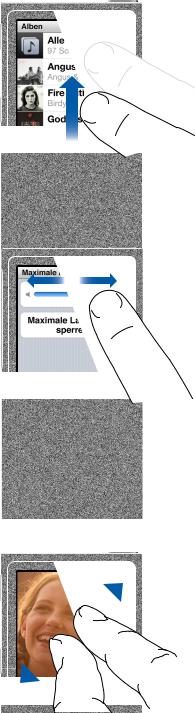
Schnelles Streichen mit dem Finger
Streichen Sie mit dem Finger schnell nach oben oder unten, um schnell zu blättern. Sie können warten, bis der Blättervorgang stoppt, oder eine beliebige Stelle auf dem Bildschirm berühren, um den Vorgang sofort zu stoppen. Wenn Sie den Bildschirm berühren, um einen Blättervorgang zu stoppen, werden keine Objekte ausgewählt oder aktiviert.
In einigen Listen, wie Wiedergabelisten, können Sie nach unten streichen, um oben im Bildschirm Bedienelemente für die Bearbeitung einzublenden.
Bewegen
Bewegen Sie den Finger über Navigationsleisten oder Regler, um deren Bedienelemente zu bewegen.
Verkleinern oder Vergrößern
Sie können die Anzeige eines Fotos Schritt für Schritt verkleinern und vergrößern. Ziehen Sie die Finger auseinander, um das Foto zu vergrößern, ziehen Sie die Finger zusammen, um die Anzeige zu verkleinern. Durch Doppeltippen können Sie auf die Maximalgröße vergrößern, durch erneutes Doppeltippen können Sie die Anzeige wieder verkleinern.
Kapitel 3 Grundlagen |
10 |
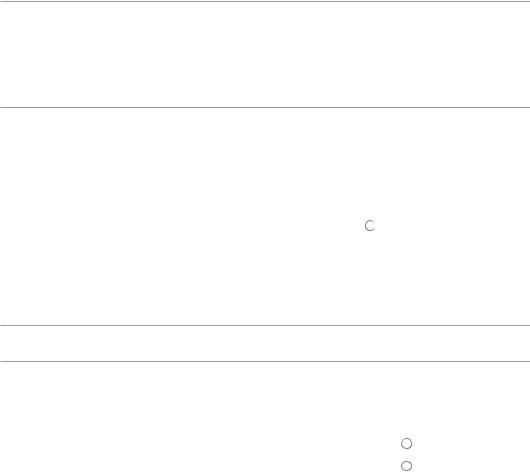
Hier einige weitere Möglichkeiten, den iPod nano mithilfe von Gesten und Tasten zu steuern:
Ausschalten des iPod nano oder erneutes Einschalten
Halten Sie die Standby-Taste einige Sekunden lang gedrückt, um den iPod nano vollständig auszuschalten. Die Wiedergabe von Audiodateien wird ausgeschaltet. Zum Wiedereinschalten des iPod nano, nachdem er auf diese Weise ausgeschaltet wurde, halten Sie die Standby-Taste einige Sekunden
lang gedrückt.
Beenden des Ruhezustands des iPod nano |
Drücken Sie die Standby-Taste. |
|
|
Ausschalten der Bildschirmanzeige |
Drücken Sie die Standby-Taste. Musik oder andere |
|
Audiodateien werden weiter abgespielt. |
|
|
Einschalten der Hintergrundbeleuchtung |
Tippen Sie auf den Bildschirm, wenn die |
|
Hintergrundbeleuchtung ausgeblendet ist. |
|
|
Zurücksetzen des iPod nano (wenn er nicht reagiert) |
Drücken und halten Sie die Standby-Taste |
|
und die Home-Taste sechs Sekunden lang, |
|
bis der Bildschirm dunkel wird. Nach einigen |
|
Sekunden wird das Apple-Logo und dann der |
|
Home-Bildschirm angezeigt. |
|
|
Auswählen eines Objekts |
Tippen Sie auf das Objekt. |
|
|
Zurückkehren zum vorherigen Bildschirm |
Streichen Sie mit dem Finger nach rechts. |
Wechseln zum nächsten Bildschirm (sofern verfügbar)
Streichen Sie mit dem Finger nach links.
Zum Anfang einer Liste |
Tippen Sie auf die Statusleiste oben auf |
|
dem Bildschirm. |
|
|
Anzeigen von Informationen über Musiktitel, |
Streichen Sie mit dem Finger über den Namen. |
Künstler oder Albumnamen |
|
|
|
Direktes Zurückkehren zum Home-Bildschirm |
Drücken Sie die Home-Taste . |
|
|
Direktes Zurückkehren zum Bildschirm„Sie hören“ |
Drücken Sie die Home-Taste zweimal. |
|
|
Festlegen von Einstellungen
In den„Einstellungen“ können Sie den iPod nano-Bildschirm anpassen, die Anzeige von Datum und Uhrzeit ändern, Bluetooth aktivieren und andere Einstellungen festlegen. Hier legen Sie auch die Einstellungen für die Wiedergabe von Musik, Videos, Fotos und Radio fest.
Einstellungen für den iPod nano öffnen
mm Tippen Sie im Home-Bildschirm auf„Einstellungen“.
Informationen zu Ihrem iPod nano
Wählen Sie„Einstellungen“ >„Allgemein“ >„Über“, um die folgenden Informationen über Ihren iPod nano anzuzeigen:
••
••
••
••
••
Kapazität und Größe des verfügbaren Speicherplatzes Anzahl der Songs, Fotos und Videos auf dem iPod nano Seriennummer, Modell und Softwareversion Bluetooth-Adresse
Copyright, regulatorische und rechtliche Informationen
Kapitel 3 Grundlagen |
11 |
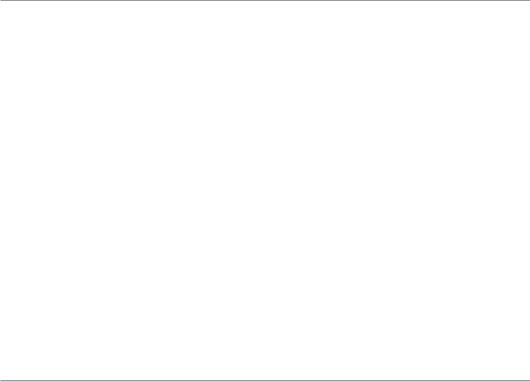
Allgemeine Einstellungen
Tippen Sie auf„Einstellungen“ >„Allgemein“, um folgende Einstellungen anzuzeigen:
Helligkeit |
Passen Sie die Helligkeit des Bildschirms an. Verringern |
|
Sie die Helligkeit, um Batteriestrom zu sparen. |
|
|
Hintergrundbild |
Legen Sie ein Hintergrundbild für den Home-Bild |
|
schirm fest. Tippen Sie auf ein Muster, um es auf |
|
dem Bildschirm anzuzeigen. Tippen Sie dann auf |
|
„Abbrechen“ oder„Festlegen“. |
|
|
Datum & Uhrzeit |
Legen Sie Datum, Uhrzeit und Zeitzone fest. Verwen |
|
den Sie für die Uhrzeitanzeige die 24-Stunden-Uhr. |
|
Zeigen Sie beim Beenden des Ruhezustands die Uhr |
|
an.Wählen Sie ein Ziffernblatt aus (vgl. Anpassen der |
|
Uhr auf Seite 49). |
|
|
Sprache |
Legen Sie die Sprache für den iPod nano fest. |
|
|
Bedienungshilfen |
Aktivieren Sie VoiceOver und die Mono-Audiowieder |
|
gabe. Kehren Sie die Farben auf dem Bildschirm um. |
|
Legen Sie einen Kurzbefehl zum Aktivieren bzw. |
|
Deaktivieren der Bedienungshilfefunktionen fest. |
|
Informationen zu den Funktionen der Bedienungs |
|
hilfen finden Sie unter Funktionen der |
|
Bedienungshilfen auf Seite 56. |
|
|
Musikeinstellungen
Tippen Sie auf„Einstellungen“ >„Musik“, um folgende Einstellungen festzulegen:
Schütteln für die zufällige Wiedergabe |
Aktivieren bzw. deaktivieren Sie die Funktion des |
|
iPod nano zum Starten der Zufallswiedergabe durch |
|
Schütteln.. |
|
|
Anpassen der Lautstärke |
Legen Sie fest, dass die Lautstärke der Titel automa- |
|
tisch angepasst wird, sodass sie alle mit derselben |
|
relativen Lautstärke abgespielt werden. |
|
|
EQ |
Wählen Sie eine Equalizer-Einstellung aus. |
|
|
Obergrenze für die Lautstärke |
Sie können auf Ihrem iPod nano eine Obergrenze |
|
für die Lautstärke festlegen und dieser eine |
|
Zahlenkombination zuweisen, mit der verhindert wird, |
|
dass die Einstellung ohne Ihre Kenntnis geändert |
|
werden kann. |
|
|
Audioüberblendung |
Legen Sie fest, dass der iPod nano das Ende jedes |
|
Titels automatisch ausblendet und den Anfang des |
|
jeweils folgenden Titels einblendet. |
|
|
Zusammenstellen von Gruppen |
Stellen Sie Musiktitel aus Compilations zusammen. |
|
Compilations werden als Unterkategorien unter |
|
„Interpreten“ und bestimmten Genres im Bereich |
|
„Musik“ angezeigt. |
|
|
Einstellungen für Videos, Fotos und Radio
In den Einstellungen können Sie auch festlegen, wie Videos, Radiosendungen und Fotos wiedergegeben werden.Weitere Informationen finden Sie unter:
••
••
••
Kapitel 5, Videos, auf Seite 30.
Kapitel 6, FM-Radiosendungen, auf Seite 33. Kapitel 8, Fotos, auf Seite 44.
Kapitel 3 Grundlagen |
12 |
Zurücksetzen von Einstellungen
Sie können den iPod nano auf Standardwerte zurücksetzen, ohne dass Ihre synchronisierten Inhalte beeinträchtigt werden.
Alle Einstellungen zurücksetzen
1Tippen Sie im Home-Bildschirm auf„Einstellungen“.
2Tippen Sie auf„Einstellungen zurücksetzen“.
3Tippen Sie auf„Zurücksetzen“ oder„Abbrechen“, wenn Sie die Einstellungen nicht zurücksetzen wollen.
4Tippen Sie auf Ihre Sprache und dann auf„Fertig“.
Verbinden und Trennen des iPod nano
Sie verbinden den iPod nano mit Ihrem Computer, um Dateien zu synchronisieren und die iPod nano-Batterie aufzuladen. Es ist möglich, gleichzeitig Musiktitel zu synchronisieren und die Batterie aufzuladen.
Wichtig: Die Batterie wird nicht aufgeladen, wenn sich Ihr Computer im Ruhezustand oder
Standby-Modus befindet.
Verbinden des iPod nano mit Ihrem Computer
iTunes synchronisiert Musiktitel auf dem iPod nano automatisch, wenn Sie ihn mit dem Computer verbinden, es sei denn, Sie haben andere Synchronisierungseinstellungen in iTunes gewählt.
Den iPod nano mit Ihrem Computer verbinden
mm Schließen Sie das mitgelieferte Lightning-Kabel an einen High-Power-USB 2.0- oder einen USB 3.0-Anschluss Ihres Computers an. Schließen Sie das andere Ende des Kabels an den iPod nano an.
Der USB-Anschluss der meisten Tastaturen liefert nicht ausreichend Strom, um den iPod nano zu laden.
Trennen des iPod nano von Ihrem Computer
Ist die Hintergrundbeleuchtung deaktiviert, drücken Sie zum Aktivieren die Standby-Taste, sodass Sie die Meldung auf dem Bildschirm sehen können.
Den iPod nano trennen
mm Warten Sie, bis der Home-Bildschirm oder eine Meldung angezeigt wird, das Sie die Verbindung trennen können. Trennen Sie dann die Kabelverbindung zum iPod nano.
Trennen Sie den iPod nano nicht, während die Meldung„Verbunden“ oder„Synchronisieren“ angezeigt wird. Wenn eine dieser Meldungen angezeigt wird, müssen Sie den iPod nano vor dem Trennen vom Computer auswerfen, um eine Beschädigung der Dateien auf dem iPod nano zu vermeiden.
Den iPod nano auswerfen
mm In iTunes wählen Sie„Steuerung“ >„Medium auswerfen“ oder klicken Sie auf die Auswurftaste neben iPod nano.
mm Wenn Sie einen Mac verwenden, können Sie das iPod nano-Symbol vom Schreibtisch in den Papierkorb bewegen.
Kapitel 3 Grundlagen |
13 |

mm Wenn Sie einen Windows-PC verwenden, können Sie den iPod nano im Bildschirm„Mein Computer“ auswerfen, indem Sie auf das Symbol für das sichere Entfernen von Hardware im Windows-Infobereich klicken und den iPod nano auswählen.
Falls Sie den iPod nano versehentlich vom Computer trennen, ohne ihn auszuwerfen, verbinden Sie ihn wieder mit Ihrem Computer und synchronisieren Sie ihn erneut.
Informationen zur Batterie
ACHTUNG: Wichtige Informationen zur Sicherheit bei der Handhabung von Batterien und zum Aufladen des iPod nano finden Sie unter Wichtige Sicherheitsinformationen auf Seite 70.
Der iPod nano hat eine interne Batterie, die vom Benutzer nicht entfernt oder ausgetauscht werden kann. Optimale Ergebnisse erzielen Sie, wenn Sie die Batterie beim erstmaligen
Verwenden des iPod nano mindestens drei Stunden lang aufladen bzw. so lange aufladen, bis das Batteriesymbol anzeigt, dass die Batterie vollständig aufgeladen ist.
Die Batterie des iPod nano ist nach ungefähr eineinhalb Stunden zu 80 Prozent und nach ungefähr drei Stunden vollständig aufgeladen.Wenn Sie den iPod nano aufladen, während Sie
Dateien hinzufügen, Musik abspielen, Radiosendungen anhören oder eine Diashow ansehen, dauert der Ladevorgang u. U. länger.
Aufladen der Batterie
Sie können die Batterie des iPod nano aufladen, indem Sie den iPod nano an Ihren Computer oder an den Apple USB Adapter (separat erhältlich) anschließen.
Die Batterie über Ihren Computer aufladen
mm Schließen Sie den iPod nano an einen High-Power-USB 2.0- oder einen USB 3.0-Anschluss Ihres Computers an. Der Computer muss eingeschaltet sein und darf sich nicht im
Ruhezustand befinden.
Wichtig: Wenn die Meldung„Bitten laden Sie die Batterie auf“ auf dem Bildschirm des iPod nano angezeigt wird, muss erst die Batterie geladen werden, bevor der iPod nano mit Ihrem Computer kommunizieren kann. Vgl. auf Seite 66.
Wenn Sie den iPod nano aufladen möchten und Ihr Computer nicht in der Nähe ist, können Sie den optional erhältlichen Apple USB Power Adapter (Netzteil) verwenden.
Die Batterie mit dem Apple USB Power Adapter aufladen
1Schließen Sie das Lightning-Kabel an den Apple USB Power Adapter an.
2Schließen Sie das andere Ende des Lightning-Kabels an den iPod nano an.
Kapitel 3 Grundlagen |
14 |
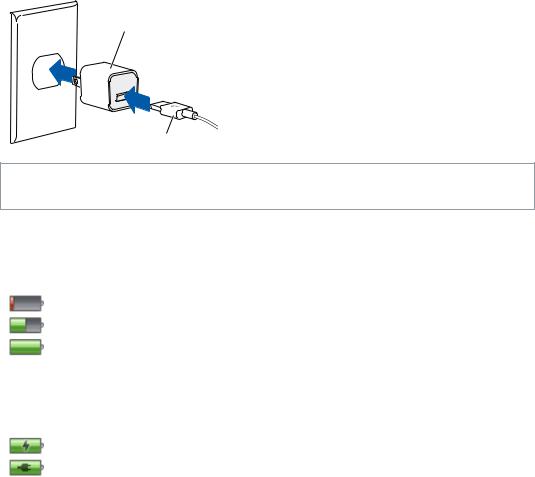
3 Schließen Sie den Apple USB Power Adapter an eine funktionierende Steckdose an.
Apple USB Power Adapter
(Ihr Netzteil kann anders aussehen)
Lightning-auf-USB-Kabel
ACHTUNG: Vergewissern Sie sich, dass das Netzteil korrekt zusammengesetzt ist, bevor Sie es an eine Steckdose anschließen.
Die verschiedenen Symbole für den Batteriestatus
Wenn der iPod nano nicht an eine Stromquelle angeschlossen ist, zeigt ein Batteriesymbol oben rechts im iPod nano-Bildschirm an, wie viel Batterieladung ungefähr noch vorhanden ist.
Die Batterie ist weniger als 20 % aufgeladen.
Die Batterie ist etwa zur Hälfte aufgeladen.
Die Batterie ist vollständig aufgeladen.
Ist der iPod nano am Stromnetz angeschlossen, ändert sich das Batteriesymbol, wenn die Batterie aufgeladen wird bzw. vollständig aufgeladen ist. Es ist möglich, den iPod nano vom Computer zu trennen und ihn zu verwenden, bevor die Batterie vollständig aufgeladen ist.
Die Batterie wird aufgeladen (Blitzsymbol)
Die Batterie ist vollständig aufgeladen (Steckersymbol)
Hinweis: Die Anzahl der Ladezyklen bei wiederaufladbaren Batterien ist begrenzt. Daher müssen diese Batterien irgendwann von einem Apple Autorisierten Service-Partner ersetzt werden. Die Batterielaufzeit und die Anzahl der Ladezyklen hängt von der Nutzung und von den
Einstellungen ab. Informationen hierzu finden Sie unterwww.apple.com/de/batteries.
Einsparen von Batteriestrom
Der iPod nano spart während der Wiedergabe auf intelligente Weise den Batteriestrom. Zum Einsparen von Batteriestrom wird die Bildschirmanzeige des iPod nano ausgeblendet, wenn Sie den Bildschirm 20 Sekunden lang nicht berühren, und dann ausgeschaltet. Drücken Sie auf die Standby-Taste, um den Bildschirm wieder einbzw. auszuschalten.
Der Bildschirm schaltet sich automatisch aus, wenn auf dem iPod nano keine Aktivität verzeichnet wird (keine Audiooder Videowiedergabe erfolgt oder bei der Schrittzählung keine Bewegung registriert wird). Zum Wiedereinschalten des iPod nano drücken Sie die Standby-Taste.
Sie können den iPod nano auch vollständig ausschalten, indem Sie die Standby-Taste einige Sekunden lang gedrückt halten. Zum Wiedereinschalten des iPod nano, nachdem er auf diese Weise ausgeschaltet wurde, halten Sie die Standby-Taste einige Sekunden lang gedrückt.
Kapitel 3 Grundlagen |
15 |
Das Ausschalten des iPod nano bewirkt Folgendes:
••
••
••
••
••
••
••
Die Wiedergabe von Musik und anderen Audiodateien wird gestoppt Angehaltene Radiosendungen werden gelöscht
Eine evtl. wiedergegebene Diashow wird gestoppt Ein evtl. wiedergegebenes Video wird gestoppt
Ein gerade aufgezeichnetes Sprachmemo wird gesichert Die Schrittzählung wird gestoppt
Nike+-Trainingsdaten werden gestoppt und gesichert
Ist der iPod nano ausgeschaltet, hören Sie kein Wecksignal, wenn der Timer abgelaufen ist. Wenn Sie den iPod nano wieder einschalten, ertönen die Wecksignale wie geplant, sofern die eingestellte Zeit noch nicht abgelaufen ist.
Wenn Sie nicht mit einem Bluetooth-Gerät verbunden sind oder Sie ein solches Gerät nicht verwenden, deaktivieren Sie zum Einsparen von Batteriestrom Bluetooth unter„Einstellungen“ > „Bluetooth“.
Konfigurieren der iTunes-Synchronisierung
iTunes ist eine kostenlose Software, mit der Sie Musik, Hörbücher, Podcasts, Fotos, Videos und iTunes U-Sammlungen mit Ihrem Computer und dem iPod nano synchronisieren und Ihre Trainingsdaten an die Nike+ Website senden können. Sie benötigen iTunes 12.1.1 (oder neuer), um die iPod nano-Funktionen zu verwenden.
Sie können Inhalte im iTunes Store (verfügbar in bestimmten Ländern) anhören oder ansehen und in iTunes auf Ihren Computer laden. Näheres zu iTunes Und den iTunes Store erfahren Sie, indem Sie iTunes öffnen und„Hilfe“ >„iTunes-Hilfe“ auswählen.
Automatisches Synchronisieren
Wenn Sie den iPod nano mit Ihrem Computer verbinden, wird er automatisch mit den Objekten in Ihrer iTunes-Mediathek aktualisiert. Nach der Aktualisierung wird in iTunes eine entsprechende Nachricht angezeigt. Ein Balken unten im iTunes-Fenster zeigt, wie viel Speicherplatz von den verschiedenen Inhalten belegt wird. Der iPod nano kann mit nur jeweils einem Computer automatisch synchronisiert werden.
Wichtig: Wenn Sie den iPod nano zum ersten Mal mit einem Computer verbinden, mit dem er nicht synchronisiert ist, werden Sie in einer Meldung gefragt, ob Sie Titel automatisch synchronisieren möchten. Wenn Sie dies bestätigen, werden alle Musiktitel, Hörbücher und anderen Inhalte auf dem iPod nano gelöscht und durch die Musiktitel und anderen Dateien dieses Computers ersetzt.
Sie können die Synchronisierung des iPod nano verhindern, wenn er mit einem anderen als dem normalerweise zur Synchronisierung verwendeten Computer verbunden wird.
Kapitel 3 Grundlagen |
16 |
Die automatische Synchronisierung für den iPod nano deaktivieren
1Schließen Sie den iPod nano an Ihren Computer an und starten Sie iTunes.
2Deaktivieren Sie die Option„iTunes öffnen, wenn dieser iPod angeschlossen wird“ im Abschnitt
„Übersicht“.
3Klicken Sie auf„Anwenden“.
Wenn Sie die automatische Synchronisierung deaktiviert haben, können Sie die Synchronisierung durch Tippen auf die Taste„Synchronisieren“ starten.
Manuelles Verwalten des iPod nano
Wenn Sie den iPod nano manuell verwalten, haben Sie die Möglichkeit, Inhalte von mehreren Computern zum iPod nano hinzuzufügen, ohne Objekte zu löschen, die bereits auf dem iPod nano abgelegt sind.
Wenn Sie den iPod nano für das manuelle Verwalten von Musiktiteln konfiguriert haben, werden die Optionen zur automatischen Synchronisierung in den Bereichen„Musik“,„Podcasts“, „iTunes U“ und„Fotos“ deaktiviert. Es ist nicht möglich, einige Kategorien manuell zu verwalten und gleichzeitig andere automatisch zu synchronisieren.
Hinweis: Wenn Sie Ihre Inhalte manuell verwalten, funktionieren Genius-Mixe nicht. Sie können Genius-Wiedergabeliste weiterhin mit dem iPod nano synchronisieren und nach einer manuellen Synchronisierung der Genius-Inhalte auf dem iPod erstellen. Vgl. Abspielen von Genius-Mixen auf Seite 27.
iTunes für das manuelle Verwalten von Inhalten konfigurieren
1Öffnen Sie die iTunes-Einstellungen (im Menü unter iTunes) und klicken Sie auf„Geräte“.
2Wählen Sie„Automatische Synchronisierung für alle iPhones, iPods und iPads deaktivieren“. Klicken Sie anschließend auf„OK“.
3Wählen Sie den iPod nano im iTunes-Fenster aus und klicken Sie auf„Übersicht“.
4Wählen Sie„Musik und Videos manuell verwalten“ im Abschnitt„Optionen“ aus.
5Klicken Sie auf„Anwenden“.
Wenn Sie den Inhalt auf dem iPod nano manuell verwalten, müssen Sie den iPod nano immer in iTunes auswerfen, bevor Sie ihn vom Computer trennen. Vgl. auf Seite 13. Sie können den iPod nano jederzeit zurücksetzen, um die automatische Synchronisierung wieder zu aktivieren. Deaktivieren Sie die Option„Musik manuell verwalten“ und klicken Sie auf„Anwenden“. Möglicherweise müssen Sie Ihre Synchronisierungsoptionen erneut auswählen.
Kapitel 3 Grundlagen |
17 |
Übertragen gekaufter Inhalte auf einen anderen Computer
Inhalte, die Sie mit einem bestimmten Computer über iTunes gekauft haben, können vom iPod nano in die iTunes-Mediathek eines anderen Computers übertragen werden. Damit Sie die
Inhalte abspielen können, muss der andere Computer für die Wiedergabe von Inhalten mit Ihrem iTunes-Account aktiviert werden.
Übertragen gekaufter Inhalte auf einen anderen Computer
1Öffnen Sie iTunes auf dem anderen Computer und wählen„Store“ >„Computer aktivieren“.
2Verbinden Sie den iPod nano mit dem soeben aktivierten Computer.
3Starten Sie iTunes, öffnen Sie das Menü„Ablage“ bzw.„Datei“ und wählen Sie„Einkäufe vom iPod
übertragen“ aus.
Kapitel 3 Grundlagen |
18 |
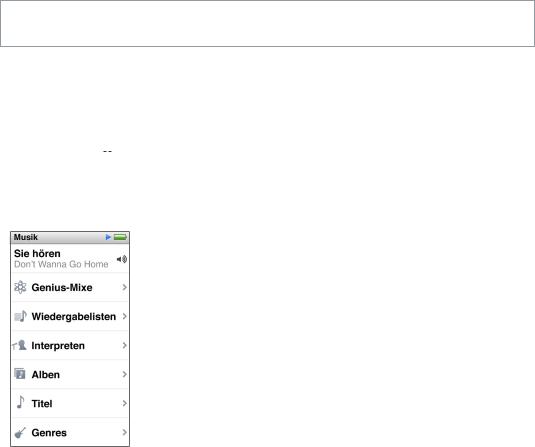
Musik und andere Audiodateien |
4 |
|
Mit dem iPod nano ist es sehr einfach Musiktitel, Podcasts und iTunes U-Programme zu finden und abzuspielen. Sie können Titel wiederholen, schnell vorspulen, in Zufallsfolge wiedergeben und den Multi-Touch-Bildschirm zum Erstellen von Wiedergabelisten verwenden. Sie können einen Genius-Mix – Titel aus Ihrer Mediathek, die gut zusammenpassen – oder eine GeniusWiedergabeliste auf Basis Ihres Lieblings-Songs abspielen.
ACHTUNG: Wichtige Informationen zum Vermeiden von Hörschäden finden Sie in
Kapitel 14, Sicherheit und Handhabung, auf Seite 70.
Abspielen von Musik
Während der Wiedergabe eines Titels wird dessen Albumcover auf dem Bildschirm„Sie hören“ angezeigt und in der Statusleiste oben in den anderen Bildschirmen werden die Symbole„Start“ ( ) oder„Pause“ (
) oder„Pause“ (


 ) angezeigt. Sie können während der Wiedergabe von Musik oder anderen Audioinhalten Musiktitel auf dem iPod nano durchsuchen und Einstellungen ändern.
) angezeigt. Sie können während der Wiedergabe von Musik oder anderen Audioinhalten Musiktitel auf dem iPod nano durchsuchen und Einstellungen ändern.
Hinweis: Der iPod nano muss auf dem Computer ausgeworfen werden, damit Musiktitel und andere Audiotitel abgespielt werden können.
Einen Musiktitel abspielen
Führen Sie einen der folgenden Schritte aus:
mm Tippen Sie im Home-Bildschirm auf„Musik“, eine Kategorie (Wiedergabelisten, Alben oder eine andere Kategorie) und dann auf einen Titel.
mm Drücken Sie die Start/Pause-Taste (zwischen den Lautstärketasten), um einen zufälligen Titel wiederzugeben. Wurde ein Titel angehalten, wird dessen Wiedergabe fortgesetzt.
mm Schütteln Sie den iPod nano kurz, um die Titel in zufälliger Folge abzuspielen.
19
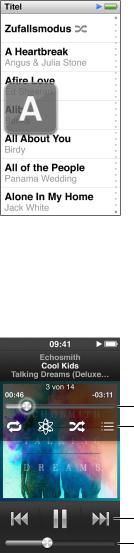
Wenn Sie den iPod nano während der Wiedergabe von Musik oder anderen Audiodateien ausschalten (indem Sie die Standby-Taste drücken und halten), wird die Wiedergabe angehalten. Wenn Sie den iPod nano wieder einschalten, tippen Sie auf  oder drücken Sie die Start/PauseTaste, um die Wiedergabe fortzusetzen.
oder drücken Sie die Start/PauseTaste, um die Wiedergabe fortzusetzen.
Musiktitel in der Musik-Mediathek finden
Führen Sie einen der folgenden Schritte aus:
mm Blättern Sie durch Streichen in Listen mit Titeln und Alben, tippen Sie auf die Menüleiste, um zum Anfang einer Liste zurückzukehren.
mm Streichen Sie von rechts nach links über einen Titel, um dessen Text einzublenden (der Text wird weitergeblättert, sodass Sie ihn komplett lesen können).
mm Bewegen Sie Ihren Finger in einer Indexliste nach unten, um einen Großbuchstaben über der Liste einzublenden. Heben Sie den Finger an, wenn der gewünschte Buchstabe angezeigt wird.
Steuern der Wiedergabe von Musiktiteln
Sie können die Wiedergabe mit den Bedienelementen im Bildschirm„Sie hören“, der Start/ Pause-Taste (zwischen den Lautstärketasten auf dem iPod nano), den Tasten an den Apple EarPods mit Fernbedienung und Mikrofon (separat erhältlich) und anderen kompatiblen Audiogeräten steuern.
Titelposition
Zum Anzeigen dieser Bedienelemente auf den Bildschirm tippen.
Bedienelemente für
Titel
Lautstärke
Kapitel 4 Musik und andere Audiodateien |
20 |
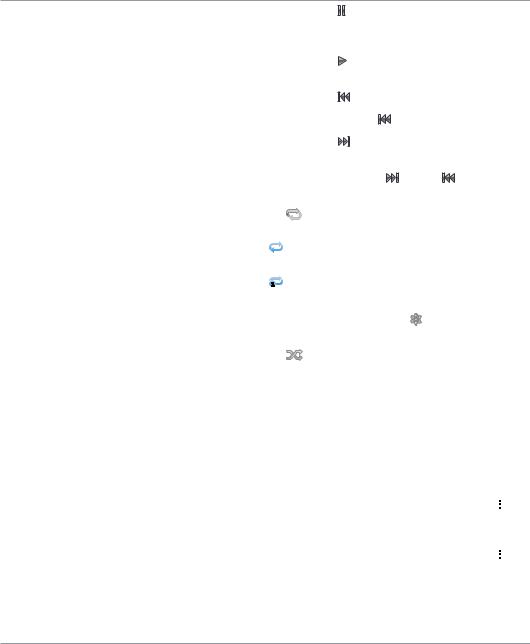
Für folgende Funktionen verwenden Sie die iPod nano-Bedienelemente und -Tasten:
Anhalten eines Musiktitels |
Tippen Sie auf |
, drücken Sie die Start/Pause-Taste |
|||||
|
(zwischen den Lautstärketasten) oder trennen Sie |
||||||
|
die EarPods. |
|
|
|
|
|
|
|
|
|
|
|
|||
Abspielen eines gestoppten Musiktitels |
Tippen Sie auf |
oder drücken Sie die Start/Pause- |
|||||
|
Taste (zwischen den Lautstärketasten). |
|
|
|
|||
|
|
|
|
|
|
|
|
Erneutes Abspielen eines Musiktitels |
Tippen Sie auf |
. |
|
|
|
|
|
|
|
|
|
|
|
||
Abspielen des vorherigen Musiktitels |
Tippen Sie zweimal auf . |
|
|
|
|
||
|
|
|
|
|
|||
Wechseln zum nächsten Musiktitel |
Tippen Sie auf |
oder drücken Sie die Start/Pause- |
|||||
|
Taste (zwischen den Lautstärketasten) zweimal. |
||||||
|
|
|
|
|
|
||
Schneller Vor-/Rücklauf eines Musiktitels |
Legen Sie den Finger auf |
oder auf |
. |
|
|
||
|
|
|
|
||||
Wiederholen von Musiktiteln |
Tippen Sie auf den Bildschirm„Sie hören“ und dann |
||||||
|
auf |
. Tippen Sie erneut und weitere Optionen |
|||||
|
anzuzeigen: |
|
|
|
|
|
|
|
|
= Wiederholt alle Titel des aktuellen Albums oder |
|||||
|
der aktuellen Liste. |
|
|
|
|
||
|
|
= Wiederholt permanent nur den aktuellen Titel. |
|||||
|
|
|
|
||||
Erstellen einer Genius-Wiedergabeliste |
Starten Sie die Wiedergabe und tippen Sie auf den |
||||||
|
Bildschirm„Sie hören“ und auf . |
|
|
|
|||
|
|
|
|
||||
Zufällige Wiedergabe von Titeln |
Tippen Sie auf den Bildschirm„Sie hören“ und dann |
||||||
|
auf |
. |
|
|
|
|
|
|
Wenn die Schüttelfunktion in den Einstellungen akti- |
||||||
|
viert ist, schütteln Sie den iPod nano kurz. |
||||||
|
|
|
|
||||
Springen zu einer beliebigen Stelle in |
Verschieben Sie die Abspielposition auf dem Steuer |
||||||
einem Musiktitel |
element für die Titelposition. Streichen Sie mit dem |
||||||
|
Finger nach unten, um die Geschwindigkeit zu ver- |
||||||
|
ringern und eine höhere Präzision zu erreichen. Je |
||||||
|
weiter Sie mit dem Finger nach unten streichen, desto |
||||||
|
genauer lässt sich die Geschwindigkeit regulieren. |
||||||
|
|
|
|
||||
Musiktitel bewerten |
Tippen Sie auf den Bildschirm„Sie hören“ und auf |
|
|
||||
|
|||||||
|
|
||||||
|
und bewegen Sie den Finger über die Punkte oben |
||||||
|
im Bildschirm. |
|
|
|
|
|
|
|
|
|
|
||||
Musiktitel eines Albums anzeigen |
Tippen Sie auf den Bildschirm„Sie hören“ und auf |
|
|
||||
|
|||||||
|
|
||||||
|
oder tippen Sie auf das Album in der Albumsliste. |
||||||
|
|
|
|
||||
Audiowiedergabe umleiten |
Tippen Sie auf das Symbol zum Umleiten der |
||||||
|
Audiowiedergabe neben dem Lautstärkeregler und |
||||||
dann auf das Gerät, an das die Audiowiedergabe geleitet werden soll.
Kapitel 4 Musik und andere Audiodateien |
21 |
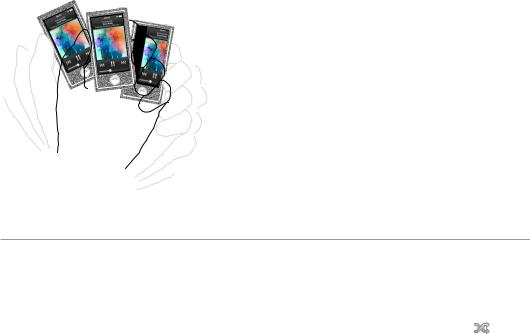
Zufällige Wiedergabe von Titeln
Sie können Musiktitel, Alben oder Wiedergabelisten in zufälliger Folge abspielen und festlegen, dass der iPod nano die Zufallswiedergabe startet, wenn Sie ihn schütteln.
Hier einige Möglichkeiten für die Zufallswiedergabe von Musik:
Zufällige Wiedergabe und Abspielen aller Titel |
Tippen Sie oben in der Titelliste auf„Zufällig“. Der |
|
|
iPod nano startet die Wiedergabe der Titel in der |
|
|
iPod nano-Mediathek in zufälliger Reihenfolge |
|
|
und lässt dabei Hörbücher, Podcasts und |
|
|
iTunes U-Sammlungen aus. |
|
|
|
|
Titel im Bildschirm„Sie hören“ in zufälliger |
Tippen Sie auf den Bildschirm und dann auf |
. |
Reihenfolge abspielen |
|
|
|
|
|
Verwenden der Schüttelfunktion |
Schütteln Sie den iPod nano, wenn die Bildschirm |
|
|
anzeige zu sehen ist, um die Zufallswiedergabe zu |
|
|
starten. Ist die Bildschirmanzeige aus, drücken Sie |
|
|
vor dem Schütteln die Standby-Taste. Die Option |
|
|
„Schüttelfunktion“ ist standardmäßig aktiviert, kann |
|
|
jedoch in den Einstellungen deaktiviert werden. |
|
|
|
|
Abspielen von Podcasts, Hörbüchern und iTunes U-Sammlungen
Bei Podcasts handelt es sich um kostenlose, ladbare Sendungen, die im iTunes Store verfügbar sind. Podcasts sind unterteilt nach Sendungen, Folgen innerhalb der Sendungen und Kapiteln innerhalb der Folgen. Wenn Sie die Wiedergabe eines Podcasts stoppen und später fortsetzen, wird sie an der Stelle fortgesetzt, an der sie unterbrochen wurde.
Hörbücher können im iTunes Store gekauft und geladen werden. Wenn Sie Hörbücher anhö ren, die Sie im iTunes Store oder bei audible.de erworben haben, können Sie die Wiedergabe geschwindigkeit schneller oder langsamer als normal einstellen. Ein Hörbuch-Symbol erscheint nur dann auf dem Home-Bildschirm, wenn Sie Hörbücher aus Ihrer iTunes-Mediathek synchronisiert haben.
iTunes U gehört zum iTunes Store und stellt kostenlose Vorlesungen, Sprachkurse und mehr bereit, die Sie laden und mit dem iPod nano abspielen können. Die iTunes U-Inhalte sind nach Sammlungen, Objekten innerhalb von Sammlungen, Autoren und Anbietern sortiert. Ein iTunes U-Symbol erscheint nur dann auf dem Home-Bildschirm, wenn Sie iTunes U-Inhalte aus Ihrer iTunes-Mediathek synchronisiert haben.
Kapitel 4 Musik und andere Audiodateien |
22 |
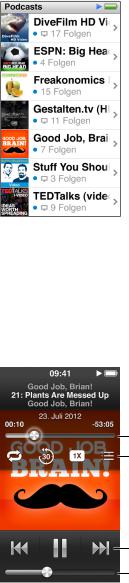
Podcasts, Hörbücher und iTunes U-Sammlungen finden
mm Tippen Sie im Home-Bildschirm auf„Podcasts“ (oder„Hörbücher“ oder„iTunes U“) und dann auf eine Sendung oder einen Titel.
Podcasts, Hörbücher und iTunes U-Inhalte werden ebenfalls unter„Musik“ aufgelistet.
Podcast-Sendungen und iTunes U-Sammlungen werden in chronologischer Reihenfolge angezeigt, sodass Sie sie in der Reihenfolge ihres Erscheinens abspielen können. Ein blauer Punkt markiert Sendungen und Folgen, die noch nicht abgespielt wurden. Nachdem eine Podcast-Folge oder ein iTunes U-Programm abgespielt wurde, wird die Wiedergabe der nächsten noch nicht bzw. teilweise abgespielten Folge automatisch gestartet.
Weitere Informationen zu Podcasts erhalten Sie, indem Sie iTunes öffnen und„Hilfe“ >„iTunes-
Hilfe“ wählen. Suchen Sie dann nach„Podcasts“.
Steuern der Wiedergabe von Podcasts, Hörbüchern und iTunes U-Sammlungen
Die Bedienelemente für Podcasts, Hörbücher und iTunes U-Sammlungen unterscheiden sich leicht von denen für Musiktitel.
Titelposition
Zum Einblenden dieser
Bedienelemente auf
Bildschirm tippen
Bedienelemente für den Titel Lautstärke
Kapitel 4 Musik und andere Audiodateien |
23 |
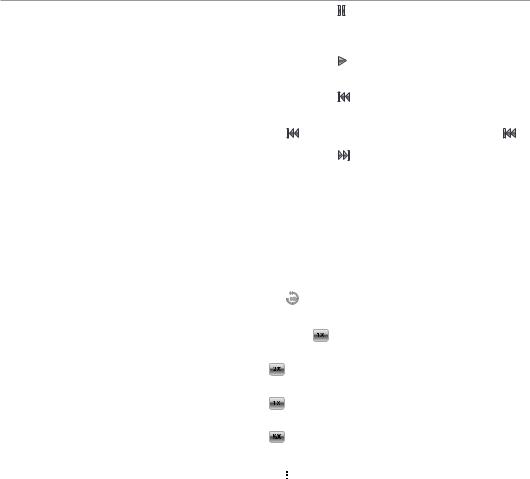
Mit den Bedienelementen auf dem Bildschirm und den iPod nano-Tasten können Sie die Wiedergabe von Podcasts, iTunes U-Inhalten und Hörbüchern wie folgt steuern:
Pause |
Tippen Sie auf |
, trennen Sie die EarPods oder |
||
|
drücken Sie die Start/Pause-Taste (zwischen den |
|||
|
Lautstärketasten). |
|||
|
|
|
||
Angehaltenes Programm fortsetzen |
Tippen Sie auf |
oder drücken Sie die Start/Pause- |
||
|
Taste (zwischen den Lautstärketasten). |
|||
|
|
|
||
Erneutes Starten |
Tippen Sie auf |
. |
||
|
|
|||
Abspielen der vorherigen Folge oder des |
Tippen Sie beim Starten der Folge oder des Kapitel |
|||
vorherigen Kapitels |
auf |
oder während der Wiedergabe zweimal auf . |
||
|
|
|
||
Abspielen der nächsten Folge bzw. des |
Tippen Sie auf |
oder drücken Sie die Start/Pause- |
||
nächsten Kapitels |
Taste (zwischen den Lautstärketasten) zweimal. |
|||
|
|
|||
Springen zu einer beliebigen Stelle in einem |
Verschieben Sie die Abspielposition auf dem |
|||
Podcast, Hörbuch oder einer iTunes U-Sammlung |
Steuerelement für die Titelposition. Streichen Sie mit |
|||
|
dem Finger nach unten, um die Geschwindigkeit zu |
|||
|
verringern und eine höhere Präzision zu erreichen. Je |
|||
|
weiter Sie mit dem Finger nach unten streichen, desto |
|||
|
genauer lässt sich die Geschwindigkeit regulieren. |
|||
|
|
|||
Wiedergabe der letzten 30 Sekunden |
Tippen Sie auf den Bildschirm„Sie hören“ und dann |
|||
|
auf . |
|
|
|
|
|
|||
Festlegen der Wiedergabegeschwindigkeit |
Tippen Sie auf den Bildschirm„Sie hören“ und |
|||
|
dann auf |
. Tippen Sie ein weiteres Mal, um die |
||
|
Geschwindigkeit zu ändern. |
|||
|
|
= Wiedergabe erfolgt mit |
||
|
doppelter Geschwindigkeit. |
|||
|
|
= Wiedergabe erfolgt mit |
||
|
normaler Geschwindigkeit. |
|||
|
|
= Wiedergabe erfolgt mit halber Geschwindigkeit. |
||
|
|
|
|
|
Anzeigen von Folgen oder Kapiteln für Podcasts, |
Tippen Sie auf den Bildschirm„Sie hören“ und dann |
|||
iTunes U oder Hörbücher |
auf |
|
|
. |
|
||||
|
|
|||
|
|
|
|
|
Anzeigen von Informationen über Podcasts, |
Tippen Sie auf den Bildschirm„Sie hören“. |
|||
iTunes U oder Hörbücher |
|
|
|
|
|
|
|
|
|
Kapitel 4 Musik und andere Audiodateien |
24 |
